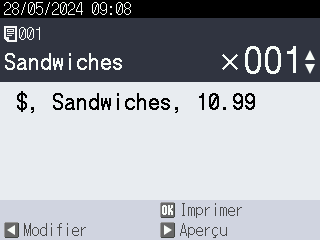Accueil > Impression autonome > Appel du modèle transféré sur l’écran LCD de l’imprimante et impression > Impression d’un modèle lié à une base de données
Impression d’un modèle lié à une base de données
TD-2350D/TD-2350DF
- Assurez-vous que l’écran LCD est dans l’écran de liste de modèles, comme illustré ci-dessous.
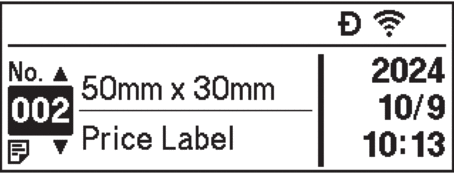
Si tel n’est pas le cas, définissez-le en écran de liste des modèles.
- Appuyez sur Menu.
- Appuyez sur
 ou sur
ou sur  pour sélectionner [Paramètres]. Appuyez sur OK.
pour sélectionner [Paramètres]. Appuyez sur OK. - Appuyez sur
 ou sur
ou sur  pour sélectionner [Mode modèle]. Appuyez sur OK.
pour sélectionner [Mode modèle]. Appuyez sur OK. - Appuyez sur
 ou sur
ou sur  pour sélectionner [Écran Liste des modèles]. Appuyez sur OK.
pour sélectionner [Écran Liste des modèles]. Appuyez sur OK.
- Appuyez sur
 ou sur
ou sur  pour sélectionner un modèle, puis appuyez sur OK.
pour sélectionner un modèle, puis appuyez sur OK. - Appuyez sur
 ou sur
ou sur  pour sélectionner l’enregistrement de la base de données, puis appuyez sur OK.
pour sélectionner l’enregistrement de la base de données, puis appuyez sur OK. - Appuyez sur
 et
et  pour définir le nombre d’étiquettes que vous voulez imprimer.
pour définir le nombre d’étiquettes que vous voulez imprimer. 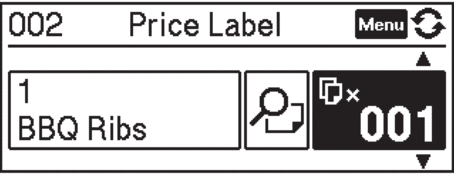
- REMARQUE
-
Pour modifier le nombre d’impressions d’étiquettes en vue d’une utilisation future, appuyez sur Menu et accédez à [Paramètres modèle] afin de définir [Conf. Impr.] l’option sur [Activé].
Lors de votre prochaine impression à partir de ce modèle, l’écran des paramètres d’impression apparaît pour vous permettre de modifier le nombre d’étiquettes à l’aide de
 et de
et de  .
. - Pour afficher un aperçu avant impression, appuyez deux fois sur Menu puis appuyez sur OK.
- Pour afficher l’objet dans le modèle, appuyez une fois sur Menu puis appuyez sur OK.
TD-2320DSA/TD-2350DSA
- Si l’écran LCD n’est pas dans l’écran de liste des modèles ou dans l’écran tactile des modèles comme indiqué, procédez comme suit :
Écran de liste des modèles
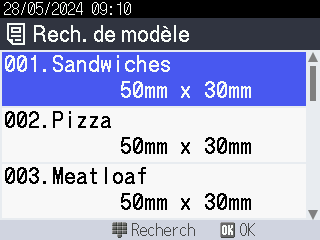
Écran tactile du modèle
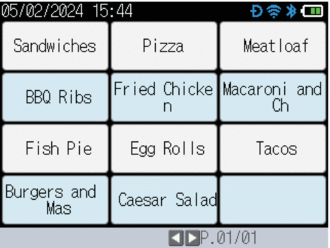
- Appuyez sur Menu.
- Appuyez sur
 ou sur
ou sur  pour sélectionner [Paramètres]. Appuyez sur OK.
pour sélectionner [Paramètres]. Appuyez sur OK. - Appuyez sur
 ou sur
ou sur  pour sélectionner [Mode modèle]. Appuyez sur OK.
pour sélectionner [Mode modèle]. Appuyez sur OK. - Appuyez sur
 ou sur
ou sur  pour sélectionner [Écran Liste des modèles] ou [Écran Touche des modèles]. Appuyez sur OK.
pour sélectionner [Écran Liste des modèles] ou [Écran Touche des modèles]. Appuyez sur OK.
- Appuyez sur
 ou sur
ou sur  pour sélectionner un modèle, puis appuyez sur OK.
pour sélectionner un modèle, puis appuyez sur OK.  La fonction de recherche vous permet de sélectionner le modèle et la base de données. Pour plus d’informations
La fonction de recherche vous permet de sélectionner le modèle et la base de données. Pour plus d’informations
 Rubriques connexes: Utiliser la fonction de recherche pour trouver un modèle ou une base de données dans le mode Liste des modèles
Rubriques connexes: Utiliser la fonction de recherche pour trouver un modèle ou une base de données dans le mode Liste des modèles - Appuyez sur
 ou sur
ou sur  pour sélectionner l’enregistrement de la base de données, puis appuyez sur OK.
pour sélectionner l’enregistrement de la base de données, puis appuyez sur OK.  La fonction de recherche vous permet de sélectionner le modèle et la base de données. Pour plus d’informations
La fonction de recherche vous permet de sélectionner le modèle et la base de données. Pour plus d’informations
 Rubriques connexes: Utiliser la fonction de recherche pour trouver un modèle ou une base de données dans le mode Liste des modèles
Rubriques connexes: Utiliser la fonction de recherche pour trouver un modèle ou une base de données dans le mode Liste des modèles - Appuyez sur
 et
et  pour définir le nombre d’étiquettes que vous voulez imprimer.
pour définir le nombre d’étiquettes que vous voulez imprimer. 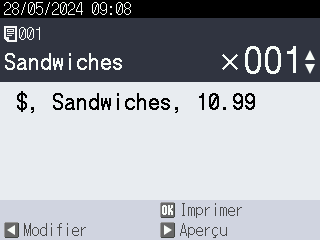
- REMARQUE
-
Pour modifier le nombre d’impressions d’étiquettes en vue d’une utilisation future, appuyez sur Menu et accédez à [Paramètres modèle] afin de définir [Conf. Impr.] l’option sur [Activé].
Lors de votre prochaine impression à partir de ce modèle, l’écran des paramètres d’impression apparaît pour vous permettre de modifier le nombre d’étiquettes à l’aide de
 et de
et de  .
. - Pour afficher un aperçu avant impression, appuyez sur
 .
.
- Pour afficher et modifier les objets dans le modèle, appuyez sur
 .
. - Appuyez sur
 ,
,  , et OK pour sélectionner un objet.
, et OK pour sélectionner un objet. - Touchez le bouton à l’écran ou appuyez sur les touches numériques de l’imprimante pour modifier l’objet, puis appuyez sur OK.
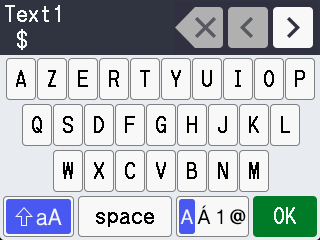
- Lorsque vous avez fini de sélectionner ou de modifier les objets requis, appuyez sur
 pour revenir à l’écran des paramètres d’impression.
pour revenir à l’écran des paramètres d’impression.